2019.1 OPEL COMBO E phone
[x] Cancel search: phonePage 57 of 129

57Dispositivi esterni......................28
Menu ......................................... 14
Radio ......................................... 22
Sistema di navigazione .............33
Telefono .................................... 50
Funzionamento del menu .............14
Funzionamento di base ................14
G Guida ........................................... 41
Guida a destinazione ....................41
Guida vocale................................. 33
I
Impostare ora e data ....................19
Impostazioni del sistema ..............19
Impostazioni del tono ...................17
Impostazioni di profilo ...................19
Impostazioni display .....................30
Impostazioni di volume .................18
Impostazioni personali ..................19
Impostazioni predefinite di fabbrica ..................................... 19
Indirizzario .................................... 37
Informazioni generali 27, 28, 32, 44, 47
Applicazioni smartphone ...........28
Bluetooth ................................... 28
DAB ........................................... 24
Navigazione .............................. 32
Sistema Infotainment ..................6Telefono.................................... 47
USB ........................................... 28
Inserimento della destinazione ....37
L
Lettore CD .................................... 27
M
Mappe........................................... 33
Memorizzazione delle stazioni...... 22
Modificare la lingua del display ....19
N Navigazione Aggiornamento mappe ..............32
Contatti ...................................... 37
Destinazioni recenti ...................37
Elenco svolte ............................. 41
Eventi di traffico......................... 41
Guida a destinazione ................41
Inserimento della destinazione. 37
Manipolazione delle mappe ......33
Posizione corrente ....................33
Riquadro della mappa ...............33
Stazioni TMC....................... 32, 41
Viaggio a tappe ......................... 37O
Ora regolare ..................................... 19
P
Pannello di controllo Infotainment ..8
Panoramica dei comandi ................8
POI ............................................... 37
Preset Memorizzazione delle stazioni ..22
Ricerca delle stazioni ................22
Proiezione telefono .......................31
R
Radio Annunci DAB ............................. 24
Attivazione................................. 22
Configurazione di DAB ..............24
Configurazione di RDS .............24
Digital audio broadcasting
(DAB) ........................................ 24
Memorizzazione delle stazioni ..22
Preset ........................................ 22
Radio data system (RDS) .........24
Regionale .................................. 24
Regionalizzazione .....................24
Regolazione delle stazioni ........22
Ricerca delle stazioni ................22
Ricerca di una stazione .............22
Page 58 of 129

58Selezione della banda difrequenza .................................. 22
Utilizzo....................................... 22
Radio data system .......................24
RDS .............................................. 24
Regionale ..................................... 24
Regionalizzazione ........................24
Registro chiamate......................... 50
Ricerca delle stazioni.................... 22 Riconoscimento vocale................. 44
Riproduzione audio ......................29
S Selezione della banda di frequenza .................................. 22
Silenziamento ............................... 10
Smartphone .................................. 28
Proiezione telefono ...................31
Stazioni TMC ................................ 32
Suoneria ....................................... 50
Volume suoneria .......................18
T
Telefoni cellulari e apparecchiature radio CB ........53
Telefono Bluetooth ................................... 47
Chiamata in arrivo .....................50
Chiamate di emergenza ............49
Connessione Bluetooth .............48
Contatti ...................................... 50Elenco telefonico.......................50
Funzioni durante una telefonata 50
Immissione di un numero ..........50
Informazioni generali .................47
Menu principale telefono ...........50
Registro chiamate .....................50
U USB Dispositivo di connessione ........28
Informazioni generali .................28
Menu audio USB .......................29
Menu immagini USB .................30
Uso ............................. 10, 22, 27, 33
Utilizzo .......................................... 45
Bluetooth ................................... 28
CD ............................................. 27
Menu ......................................... 14
Radio ......................................... 22
Sistema di navigazione .............33
Telefono .................................... 50
USB ........................................... 28
Utilizzo delle applicazioni smartphone ............................... 31
V Viaggio a tappe ............................ 37
Visualizzazione immagini .............30Volume
Compensazione del volume in
funzione della velocità ...............18
Esclusione dell'audio................. 10
Messaggi vocali......................... 18
Regolazione del volume ............10
Volume automatico ...................18
Volume segnale acustico di
sfioramento ............................... 18
Volume suoneria .......................18
Volume automatico .......................18
Volume dei messaggi vocali .........18
Volume segnale acustico di sfioramento ............................... 18
Page 60 of 129

60IntroduzioneIntroduzioneInformazioni generali...................60
Panoramica dei comandi .............62
Uso .............................................. 64Informazioni generali
Il sistema Infotainment Multimedia offre una tecnologia d'avanguardia
per l'intrattenimento e l'informazione
in auto.
Utilizzando le funzioni radio FM, AM
o DAB è possibile registrare fino a
24 stazioni.
Il lettore CD è in grado di riprodurre
CD audio e CD MP3 / WMA.
È possibile connettere dispositivi di
archiviazione dati esterni al sistema
Infotainment come ulteriori fonti
audio; tramite un cavo o tramite
Bluetooth ®
.
In aggiunta, il Sistema Infotainment consente un utilizzo comodo e sicuro
del proprio telefono cellulare all'in‐
terno del veicolo.
Con la funzione di proiezione del tele‐ fono, è possibile utilizzare applica‐zioni specifiche sullo smartphone dal
sistema Infotainment.
Opzionalmente, è possibile usare il
sistema Infotainment dai comandi sul volante o mediante il sistema di rico‐
noscimento vocale.Il design accurato dei comandi, lo
schermo a sfioro e la visualizzazione
razionale delle informazioni consen‐
tono di controllare il sistema in
maniera semplice e intuitiva.
Avviso
Il presente manuale descrive tutte le
opzioni e le funzioni disponibili per i
vari sistemi Infotainment. Certe
descrizioni, comprese quelle per le
funzioni di menu e del display,
potrebbero non essere valide per il
vostro modello di veicolo, specifiche
nazionali, equipaggiamento o
accessori particolari.
Avviso
Il sistema Infotainment comprende
alcune applicazioni di terze parti.
Per gli avvisi, le licenze e qualsiasi
altra informazione relativa a queste
applicazioni, vedere
http://www.psa-peugeot-
citroen.com/oss.
Page 66 of 129
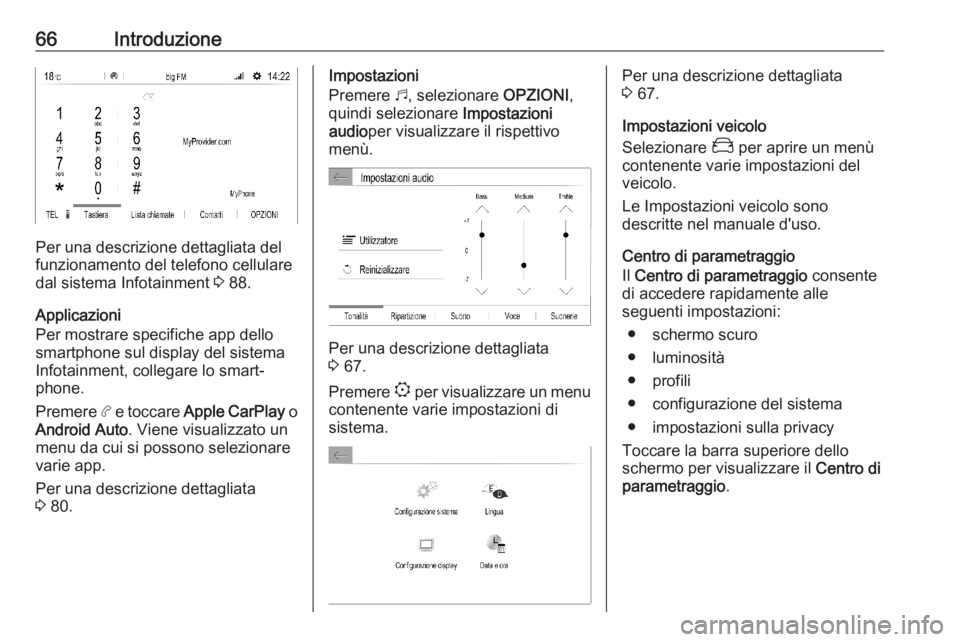
66Introduzione
Per una descrizione dettagliata del
funzionamento del telefono cellulare
dal sistema Infotainment 3 88.
Applicazioni
Per mostrare specifiche app dello
smartphone sul display del sistema
Infotainment, collegare lo smart‐
phone.
Premere a e toccare Apple CarPlay o
Android Auto . Viene visualizzato un
menu da cui si possono selezionare
varie app.
Per una descrizione dettagliata
3 80.
Impostazioni
Premere b, selezionare OPZIONI,
quindi selezionare Impostazioni
audio per visualizzare il rispettivo
menù.
Per una descrizione dettagliata
3 67.
Premere : per visualizzare un menu
contenente varie impostazioni di
sistema.
Per una descrizione dettagliata
3 67.
Impostazioni veicolo
Selezionare _ per aprire un menù
contenente varie impostazioni del
veicolo.
Le Impostazioni veicolo sono
descritte nel manuale d'uso.
Centro di parametraggio
Il Centro di parametraggio consente
di accedere rapidamente alle
seguenti impostazioni:
● schermo scuro
● luminosità
● profili
● configurazione del sistema
● impostazioni sulla privacy
Toccare la barra superiore dello
schermo per visualizzare il Centro di
parametraggio .
Page 78 of 129

78Dispositivi esterniDispositivi esterniInformazioni generali...................78
Riproduzione audio ......................79
Visualizzazione immagini ............. 80
Utilizzo delle applicazioni
smartphone .................................. 80Informazioni generali
Nel pannello di controllo si trova una
porta USB. Nel vano portaoggetti
accanto al Visualizzatore Info
potrebbe trovarsi una porta USB
aggiuntiva.Attenzione
Per proteggere il sistema, non utilizzare un hub USB.
Avviso
Le porte USB devono essere mante‐ nute sempre pulite e asciutte.
Porte USB
A ciascuna porta USB possono
essere collegati un lettore MP3, un
dispositivo USB, una scheda SD
(mediante connettore / adattatore USB) o uno smartphone.
Il sistema Infotainment può riprodurre
file audio o visualizzare file immagine contenuti nei dispositivi USB.
In caso di connessione ad una porta
USB, è possibile gestire varie funzioni dei suddetti dispositivi mediante i
comandi e i menu del sistema Info‐
tainment.
Avviso
Non tutti i dispositivi esterni sono
supportati dal sistema Infotainment.
Avviso
Se sono disponibili due porte USB:
Per utilizzare la funzione di proie‐
zione del telefono 3 80 del sistema
Infotainment, lo smartphone deve
essere connesso alla porta USB del
pannello di controllo. La porta USB
del vano portaoggetti non può
essere utilizzata per Apple CarPlay.
Connessione / disconnessione di un
dispositivo
Collegare uno dei dispositivi citati
sopra ad una porta USB. Se neces‐
sario, utilizzare l'opportuno cavo di
connessione. La funzione musicale è
avviata automaticamente.
Page 79 of 129

Dispositivi esterni79Avviso
Se si connette un dispositivo USB
non leggibile, appare un messaggio
di errore corrispondente e il sistema
Infotainment passa automatica‐
mente alla funzione precedente.
Per scollegare un dispositivo USB,
selezionate un'altra funzione e poi rimuovete il dispositivo USB.Attenzione
Evitare di disconnettere il disposi‐
tivo durante la riproduzione. Può
danneggiare il dispositivo o il
sistema Infotainment.
Streaming audio Bluetooth
Lo streaming consente di ascoltare musica dal proprio smartphone.
Per una descrizione dettagliata su
come impostare una connessione
Bluetooth 3 86.
Se la riproduzione dell'audio non
parte automaticamente, potrebbe
essere necessario iniziare la riprodu‐
zione dei file sullo smartphone.
Prima di tutto, regolare il volume del proprio smartphone (su un livello
alto). Quindi regolare il volume del
sistema Infotainment.
Formati file
Il sistema audio supporta vari tipi di
formato di file.
Riproduzione audio
Attivazione della funzione musica Connettere il dispositivo USB o
Bluetooth 3 78.
Se il dispositivo è già connesso ma la
riproduzione della musica memoriz‐
zata non è attiva:
Premere b, selezionare SOURCES e
quindi selezionare la rispettiva
sorgente audio.
La riproduzione delle tracce audio partirà automaticamente.Funzioni di riproduzione
Interruzione e ripresa della
riproduzione
Toccare = per interrompere la ripro‐
duzione. Il tasto sullo schermo
cambia in l.
Toccare l per riprendere la riprodu‐
zione.
Riprodurre il brano precedente o
successivo
Toccare < o >.
Avanti e indietro veloci
Toccare e tenere premuto < o >. Rila‐
sciare e ritornare alla normale moda‐
lità di riproduzione.
In alternativa, è possibile spostare a
sinistra o a destra il cursore indicante la posizione del brano corrente.
Riproduzione casuale delle tracce
Selezionare OPZIONI e toccare più
volte l'icona Casuale:
j : riproduci in ordine casuale i brani
dell'elenco correntemente selezio‐
nato (album, artista, ecc.).
Page 80 of 129

80Dispositivi esternik: riproduci in modalità normale i
brani dell'elenco correntemente sele‐
zionato (album, artista, ecc.).
Ripetizione dei brani
Selezionare OPZIONI e toccare più
volte l'icona Repeatn per selezio‐
nare una delle seguenti opzioni:
● ripeti i brani dell'elenco corrente‐ mente selezionato (album, arti‐
sta, ecc.)
● ripeti una volta i brani dell'elenco correntemente selezionato
(album, artista, ecc.)
● riproduci in modalità normale i brani dell'elenco correntemente
selezionato (album, artista, ecc.).
Visualizzazione immagini
È possibile visualizzare le immagini
memorizzate in un dispositivo USB.
Attivazione della visualizzazione
immagini
Connessione di un dispositivo USB
3 78.
Se il dispositivo è già connesso ma la
visualizzazione immagini non è attiva:Premere d, selezionare Gestione
foto e scegliere la cartella e l'imma‐
gine desiderate.
Toccare lo schermo per visualizzare
la barra del menu.
Visualizzazione dell'immagine
precedente o successiva
Toccare l o m .
Avviare o fermare una
presentazione
Selezionare l per visualizzare in una
presentazione le immagini memoriz‐ zate sul dispositivo USB.
Toccare / per terminare la presenta‐
zione.
Utilizzo delle applicazioni smartphone
Proiezione telefono Le applicazioni di proiezione telefono Apple CarPlay e Android Auto visua‐lizzano le app selezionate dallo
smartphone sul Visualizzatore Info e
consentono il loro funzionamento
direttamente tramite i comandi Info‐
tainment.
Controllare col produttore del dispo‐
sitivo se questa funzione è compati‐
bile con il vostro smartphone e se
questa applicazione è disponibile nel vostro Paese.
Preparazione dello smartphone
iPhone ®
: Accertarsi che Siri ®
sia atti‐
vata sul vostro telefono.
Telefono Android: Scaricare l'app
Android Auto nel vostro telefono da
Google Play™ Store.
Page 81 of 129

Dispositivi esterni81Connettere lo smartphoneiPhone
Collegare il telefono alla porta USB
3 78.
Se il telefono è già connesso tramite
Bluetooth, una volta collegato il tele‐
fono alla porta USB e avviata l'app
Apple CarPlay la connessione
Bluetooth terminerà. Una volta inter‐
rotta la connessione USB, il telefono
si connetterà nuovamente tramite
Bluetooth.Telefono Android
Connettere il telefono tramite
Bluetooth 3 86, quindi collegarlo
alla porta USB 3 78.
Avvio della proiezione telefono
Se la proiezione del telefono non si
avvia automaticamente, premere a,
quindi toccare Apple CarPlay o
Android Auto .
La schermata di proiezione telefono
visualizzata dipende dallo smart‐
phone e dalla versione software.
Ritorno alla schermata Infotainment
Premere, ad esempio, il pulsante b
sul pannello di comando.